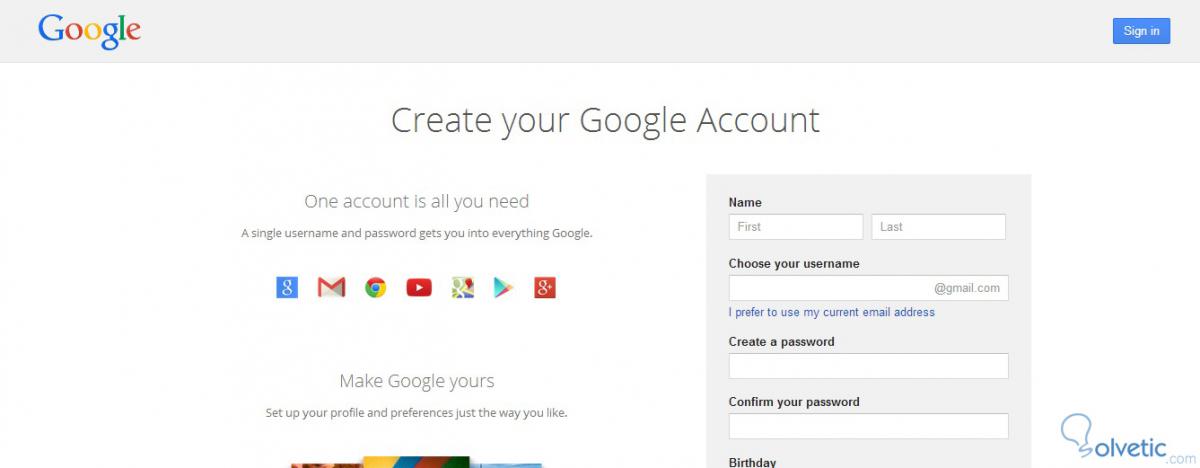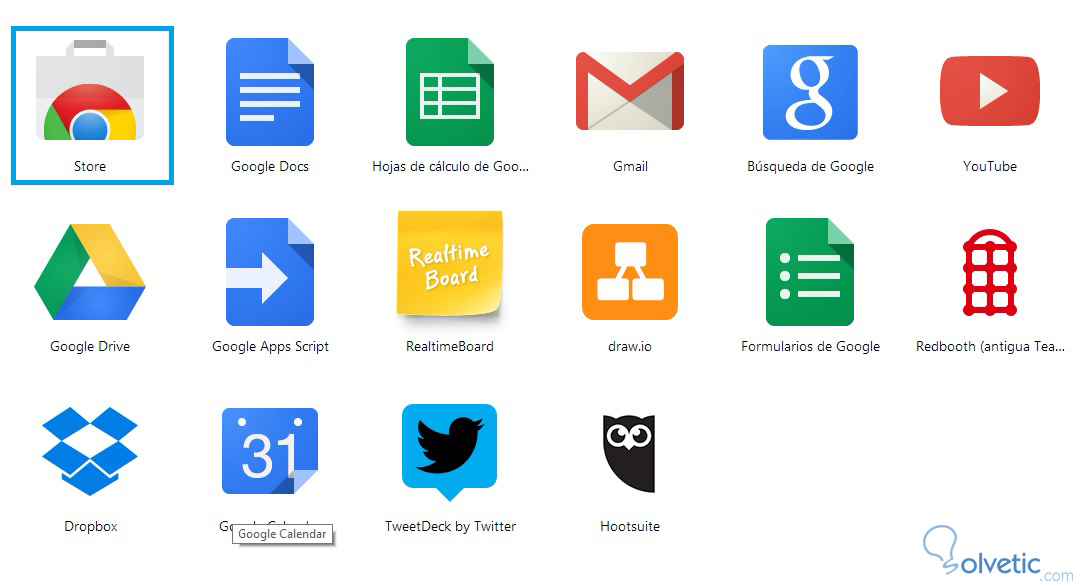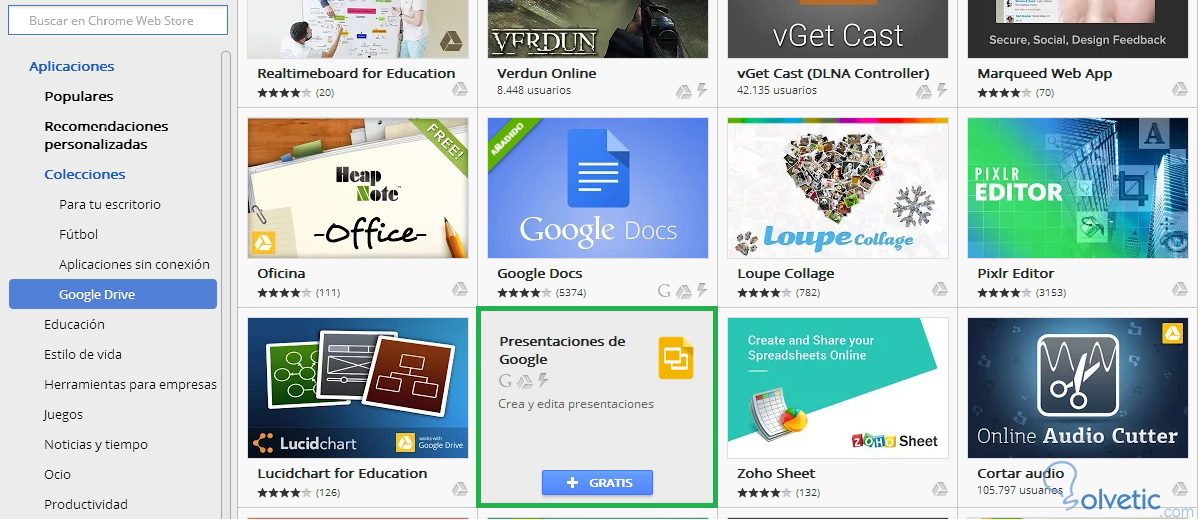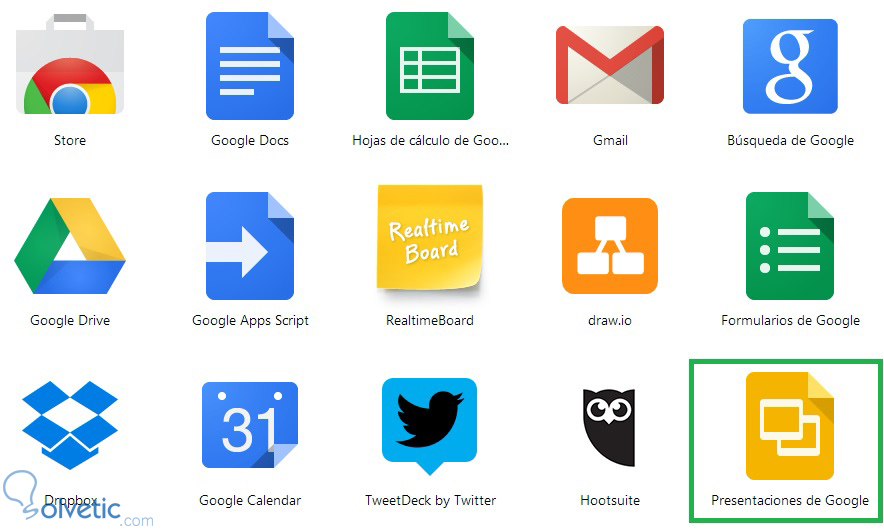Empezar a Utilizar Google Apps
Google desde hace algún tiempo ha venido dominando el Internet con una propuesta de herramientas y soluciones para el usuario convencional, aquel que necesita enviar y recibir correos electrónicos, redactar documentos, hacer presentaciones, llevar cálculos y además poder compartir todos estos de una manera rápida y sencilla con la posibilidad de establecer un entorno colaborativo, todo esto Google lo ofrece y sin costo alguno, estableciéndose como la opción ganadora a escoger para desempeñarnos en la web. Veamos los pasos a seguir para empezar a utilizar Google Apps.
Pasos a Seguir:
1- Para empezar a utilizar estas herramientas o aplicaciones primero necesitamos descargar e instalar Google Chrome, esto para una integración directa con los servicios.
2- Luego de que la instalación haya sido completada debemos crear nuestra cuenta de Google, la cual nos funcionará para acceder a todos los servicios del mismo, una sola cuenta para todo:
3- Finalizado la creación de nuestra cuenta nos logeamos en el servicio de Google.
4- Llegado a este punto, ya estamos logeados y solo nos faltaría descargar las aplicaciones que necesitamos, tendremos algunas aplicaciones por defecto sin embargo debemos ingresar a Chrome Store para obtener las restantes, para ello abrimos una Nueva Pestaña y presionamos Aplicaciones en la parte superior izquierda:
5- En la siguiente pantalla presionamos Store para ser redireccionados a la tienda de Google:
6- Estando en la tienda podemos ver y escoger del centenar de aplicaciones gratuitas disponibles para nosotros, en este tutorial buscaremos Google Slides, para ello nos vamos a la categoría de Colecciones y luego Google Drive, buscamos Google Slides, al posicionarnos con el mouse se nos mostrará el botón Gratis y lo pulsamos para instalar:
Importante
También podemos realizar la búsqueda de cualquier aplicación por el campo de búsqueda que se encuentra en la parte superior de las categorías.
7- Con eso finalizamos de instalar Google Slides, podemos ingresar de nuevo a nuestro panel de aplicaciones y podemos ver nuestra nueva aplicación instalada:
Nota
Si deseamos instalar otra aplicación repetimos el paso 6 de este tutorial.